Kun kyse on median hallinnasta Linuxissa, sielläovat monia erilaisia valintoja, kuten paikalliset mediahallintatyökalut, kuten Kodi ja OSMC, ja palvelinpohjaiset työkalut, kuten Mediatomb. Riittää, kun sanotaan, että medioiden hallitsemiseksi Linuxissa ei ole pulaa työkaluista. Plex Media -palvelin on ehkä yksi suosituimmista ratkaisuista median hallintaan. Se on patentoitu, ilmainen mediakeskus, jota voidaan käyttää erillisenä mediapalvelimena Linuxissa, Windowsissa, Macissa ja jopa BSD: ssä. Plex tukee palvelinten käyttöjärjestelmiä, mutta monet ihmiset käyttävät ohjelmistoa perinteisissä tietokoneissa, kuten Linux-tietokoneissa. Tässä opetusohjelmassa käsittelemme kuinka Plex Media -palvelin asetetaan Linuxille, lisätään mediaa ja miten olla vuorovaikutuksessa Plexin kanssa.
SPOILER-HÄLYTYS: Vieritä alas ja katso video-opas tämän artikkelin lopussa.
Tässä oppaassa käsitelty Linux-versio onUbuntu. Tämä johtuu siitä, että Ubuntu on suosituin jakelu kaikista Linux-jakeluista. Plex voidaan helposti asentaa muihin Linux-jakeluihin. Katso Plex-verkkosivustolta, kun lataat ohjelmiston yksittäisiä ohjeita.
Asenna Plex Media Server Linuxiin
Valitettavasti Plex ei tule mukanasisäänrakennettu ohjelmistokauppa Ubuntun sisällä. Tämä tarkoittaa, että sinun on ladattava ohjelmistopaketti asentaaksesi sen. Siirry lataussivulle ja valitse avattavasta valikosta ”Linux”. 64-bittisille Ubuntu-käyttäjille, valitse ”Ubuntu 64-bit”. Valitse 32-bittinen kohta ”Ubuntu 32-bit”.
Muista, että jokaisen Plex-päivityksen yhteydessä käyttäjäPlex-paketti on ladattava manuaalisesti ja asennettava. Etkö ole kiinnostunut tekemään tätä? Siirry Plex-tietokantaan ja opi lisäämään arkisto järjestelmään automaattisten päivitysten tekemistä varten.
Avaa pääte ja kirjoita lataushakemisto CD-komennolla.
cd ~/Downloads
Asenna seuraavaksi paketti dpkg-työkalulla.
sudo dpkg -i *.deb

Nyt kun Plex on asennettu järjestelmään, käynnistä tietokone uudelleen. Tämä varmistaa, että asennettu ohjelmisto toimii edelleen uudelleenkäynnistyksen jälkeen.
merkintä: Etkö halua asentaa päätelaitteen kanssa? Kaksoisnapsauta pakettia asentaaksesi ohjelmistokaupan kautta.
Asenna Plex Linuxissa
Voit määrittää Plexin Linux-käyttöjärjestelmässä avaamalla selaimenja lataa verkkoliitäntä. Jos olet asentanut Plexin palvelimelle, jolla on Ubuntu-palvelin (tai Ubuntu-työpöytä), selvitä palvelimen IP-osoite ifconfig-komennolla. Avaa sitten Internet-selaimessa IP-osoitteen avulla Plex webUI: http: // ip-osoite: 32400 / web
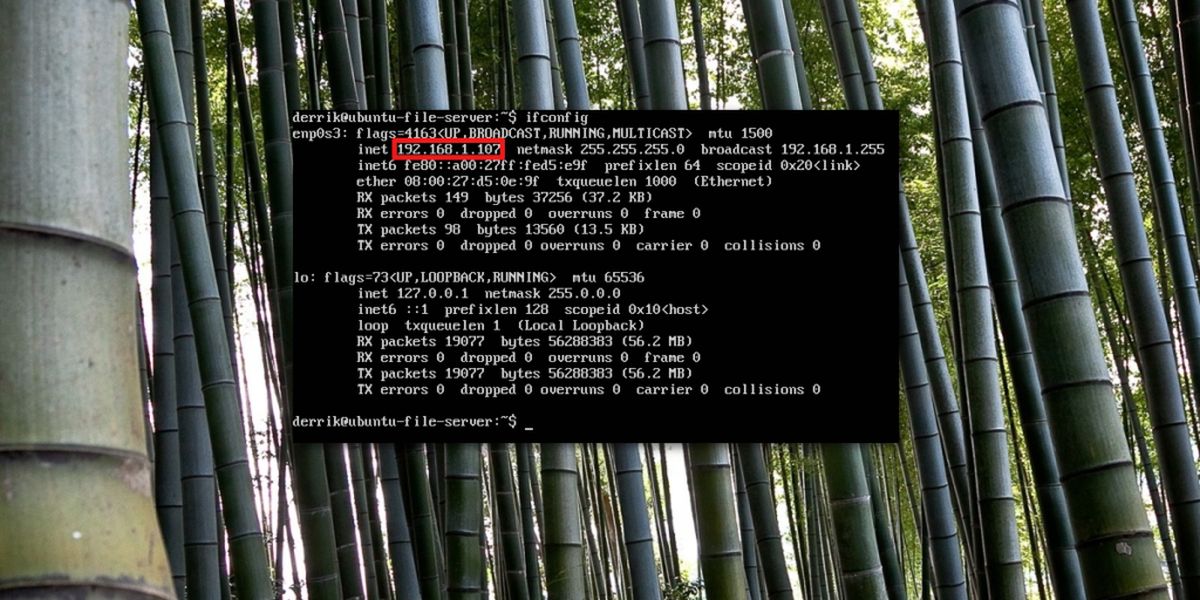
Jos käytät Ubuntu-työpöytää tai kannettavaa tietokonetta ja käytät sitä Plex-palvelimena, avaa verkkoselain ja käy IP-osoitteessa:
http://localhost:32400/web
Luo Plex-tili. Tämä helpottaa palvelimen käyttöä, koska se sitoutuu tiliisi. Rekisteröinnin jälkeen Plex Pass -kehote tulee näkyviin. Älä huoli, Plexiä voi käyttää ilmaiseksi. Sulje kehote napsauttamalla X-painiketta (tai kirjaudu, jos niin valitset).
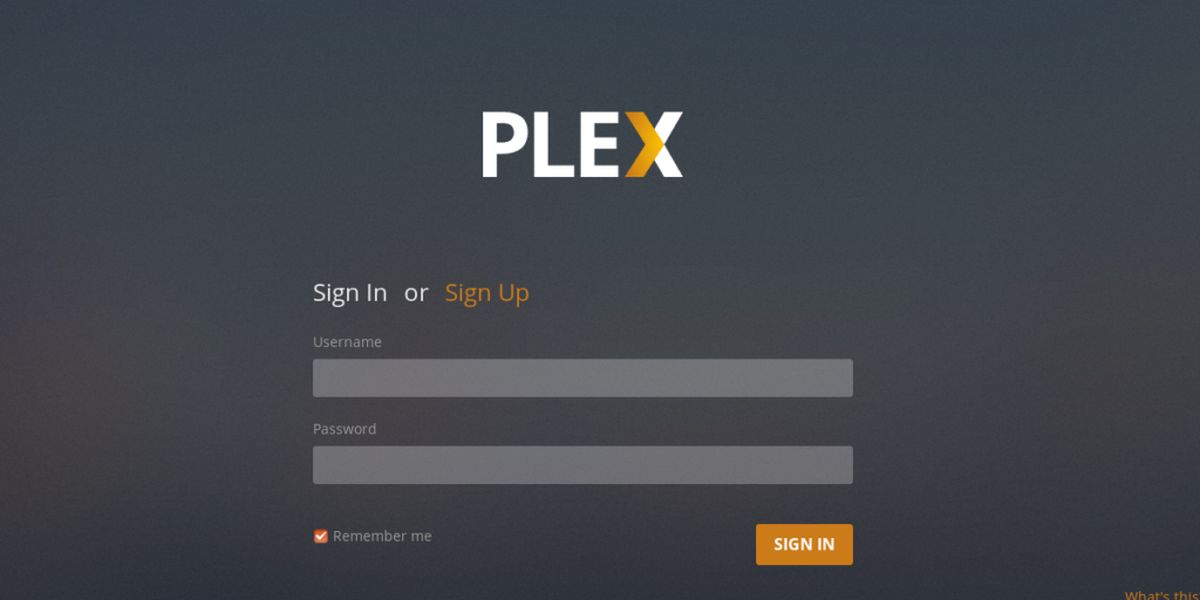
Plex webUI vie käyttäjän sitten asennusprosessin läpi. Ensin annetaan Plex-palvelimelle tuttu nimi, jotta se tunnistetaan helpommin Plex-tililläsi.
Vaikka tuntuu ärsyttävältä ilmoittautuminen-tilillä, jos sinulla on Plex-palvelu, on sukulaisille tai ystäville, jotka eivät ole tekniikan taitajia, helpompi käyttää mediaa. Koska palvelu löytää laitteet verkosta automaattisesti, kukaan ei tarvitse huolehtia siitä saadakseen sen toimimaan.
Median lisääminen
Kun olet asentanut Plex-mediapalvelimen Linuxiin,seuraava askel on lisätä joitain mediaa. Napsauta webUI: ssa “Lisää kirjasto” -painiketta. Valitse seuraavaksi lisättävän mediakirjaston tyyppi. Muista, että Plex antaa käyttäjille mahdollisuuden järjestää mediaa kuviin, musiikkiin, elokuviin ja TV-ohjelmiin.
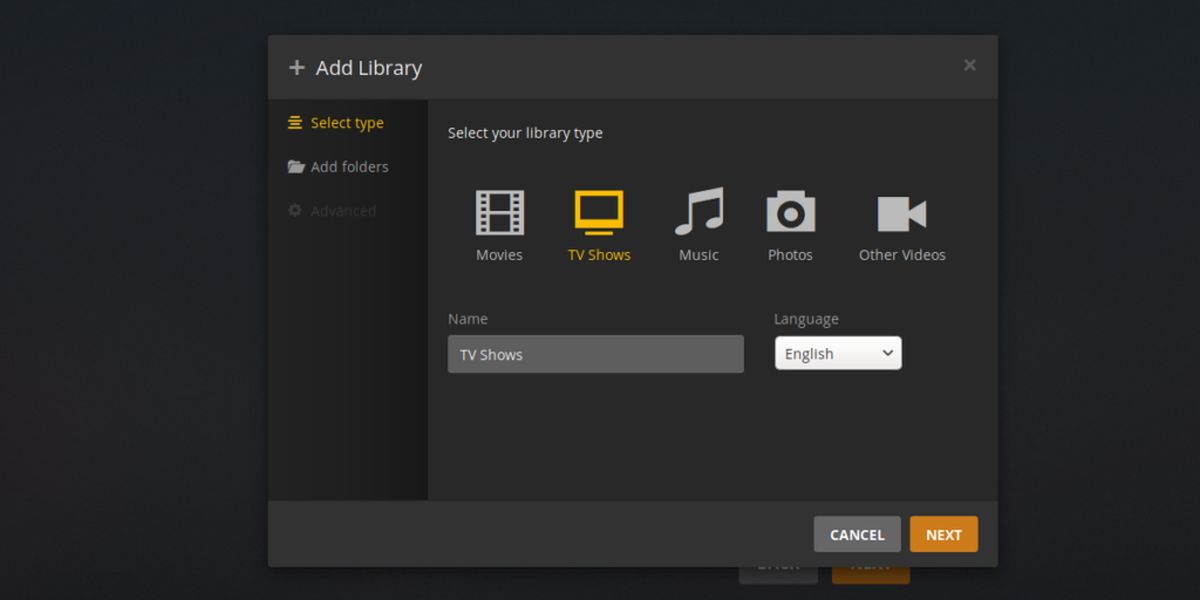
Valitse kirjastotyyppi ja kirjoita sitten tiedostojen sijainti valikkoon. Kun olet valmis, poistu ohjatusta toiminnosta valitsemalla ”Valmis”.
Missä käyttää Plexiä?
Plexiä voidaan käyttää missä tahansa tietokoneessa, pelikonsolissa taimobiililaite, joka on samassa verkossa kuin palvelin ja mediaa ylläpitävä Linux PC. Plex-kirjaston käyttämiseen millä tahansa verkkoselaimen laitteella tarvitaan vain IP-osoite. Katso palvelimen IP-osoite yllä olevasta ifconfig-osiosta.
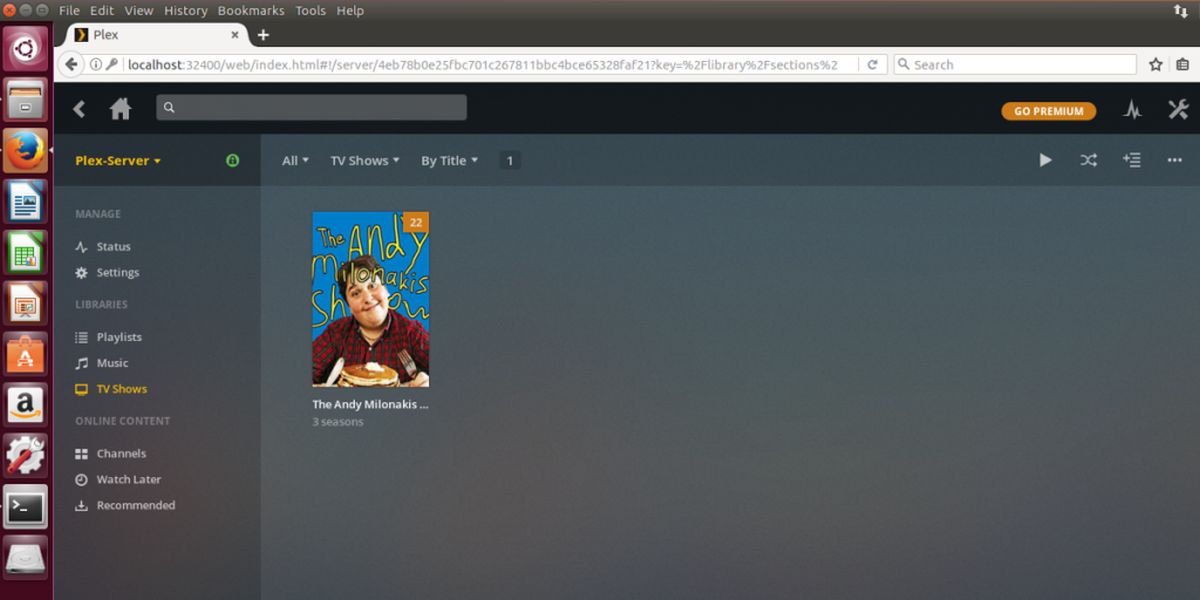
Plex voi vaihtoehtoisesti löytää minkä tahansapalvelimelle ja antaa sinulle pääsyn, kunhan käyttäjä kirjautuu sisään Plex-tilillä. Kirjautuneena sisään Plex tunnistaa automaattisesti verkon palvelimen ja kehottaa käyttäjää sitoutumaan Plex-mediapalvelimen tiliin.
Etkö halua katsella Plexiä selaimen kautta? Lataa tuettu Plex-sovellus! Tässä ovat tuetut alustat.
Plex-sovelluksen tuetut katselusovellukset:
- iOS
- Android
- Windows Puhelin
- Roku
- Apple TV
- Nvidia-kilpi
- Android TV
- Xbox One
- Playstation 4
- Amazon Fire TV
- Chromecast
- Playstation 3
- Xbox 360
- Erilaisia älytelevisioita
Lisätietoja täältä Plex-tukea tukevista laitteista.
johtopäätös
Kun kyse on median hallinnasta Linuxissa, siellävarmasti ei ole pulaa vaihtoehdoista, ja se vaikeuttaa erottelua. Onneksi Plexilla ei ole kovin vaikeaa erottua, koska sillä on paljon tarjottavaa. Plexin avulla käyttäjät saavat paljon ominaisuuksia ja mahdollisuuden katsella mediaansa kaikilla älypuhelimilla, tablet-laitteilla, TV-tikkuilla, kuten Chromecast, web-selain ja jopa pelikonsolit.
Jos sinulla on paljon medioita hallitaksesi ja olet Linux-käyttäjä, on aika harkita vakavasti Plexiä.













Kommentit